No es ningún secreto que las aplicaciones de comida a domicilio han crecido enormemente en los últimos años. Vale la pena mencionar una de esas aplicaciones es Uber Eats, que fue lanzada recientemente por Uber. Uber Eats se usa comúnmente en plataformas Android e iOS, pero también se puede acceder a través del navegador web de su PC. Algunas características notables como la personalización de aplicaciones impulsadas por IA, los pedidos anticipados, la facilidad de uso y las notificaciones automáticas son bien conocidas. Sin embargo, si está buscando cambiar a una aplicación de entrega de alimentos diferente, si siente que está gastando demasiado dinero o puede ser por cualquier motivo, este artículo lo guiará con instrucciones sobre cómo eliminar cuentas de Uber y Uber Eats.
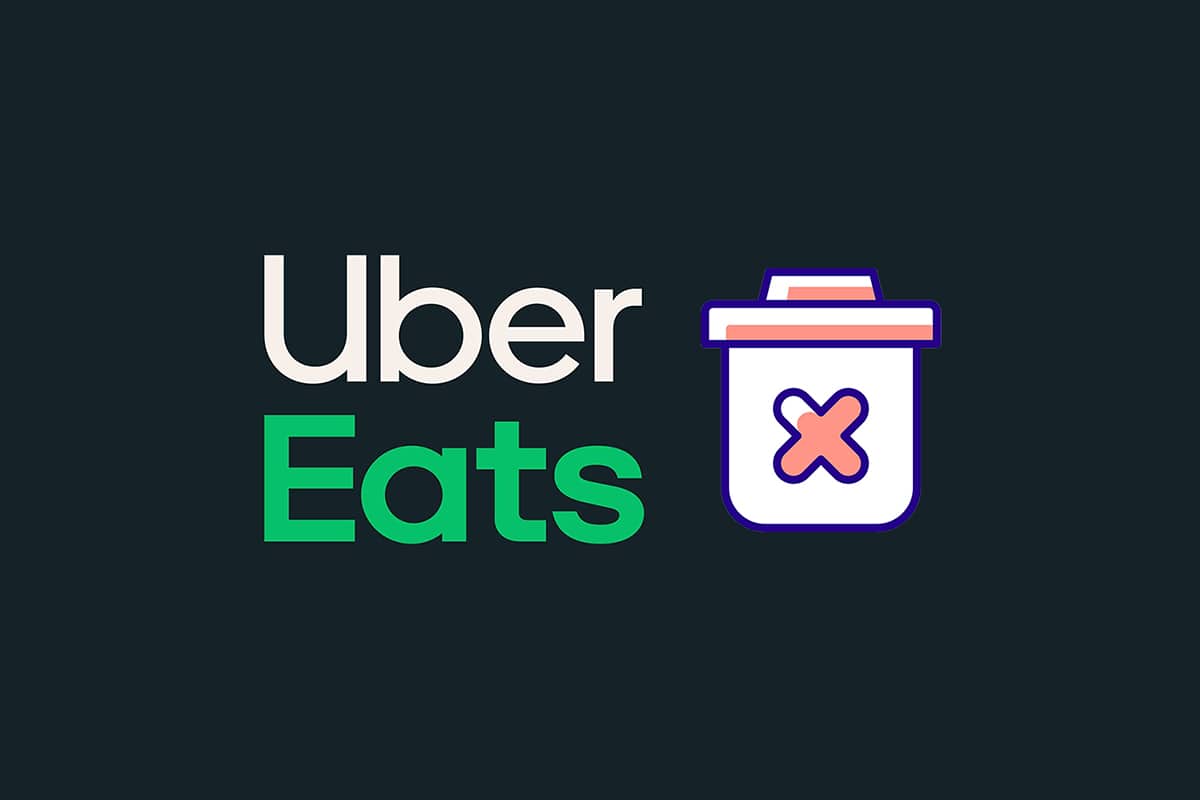
Tabla de contenido
Cómo eliminar la cuenta de Uber Eats
Hoy en día, puede comprar cualquier cosa en línea y obtenerlos en su puerta. Del mismo modo, ordenar comida en línea se ha convertido en una parte integral de la vida, especialmente cuando se trata de
- un día largo y agotador
- tener un horario apretado en el trabajo
- o incluso ser demasiado perezoso para cocinar
Puede ser cualquier motivo, pero la gente está dispuesta a pagar más por su conveniencia y comodidad. Si ya no desea utilizar Uber Eats, el proceso de eliminación es sencillo y sencillo. Tenga en cuenta que incluso después de eliminar la cuenta, los registros de sus viajes de Uber y las entregas de pedidos de comida se conservarán en el servidor de Uber. Esto se debe al requisito de prueba de datos del conductor de Uber o Uber Eats para mantener un registro de su actividad.
Opción I: En Android
Para eliminar su cuenta de Uber Eats, debe eliminar toda su cuenta de Uber. Esto incluye su aplicación de taxi Uber. Si solo desea eliminar Uber Eats, puede eliminar la aplicación de su teléfono Android o iOS desinstalándola. Pero tenga en cuenta que la cuenta principal de Uber todavía existe. Para saber cómo eliminar su cuenta de Uber Eats en el móvil, siga los pasos que se detallan a continuación.
Nota: Hemos utilizado el teléfono Android Samsung M12 solo con fines ilustrativos.
1. Inicie la aplicación Uber en su dispositivo.
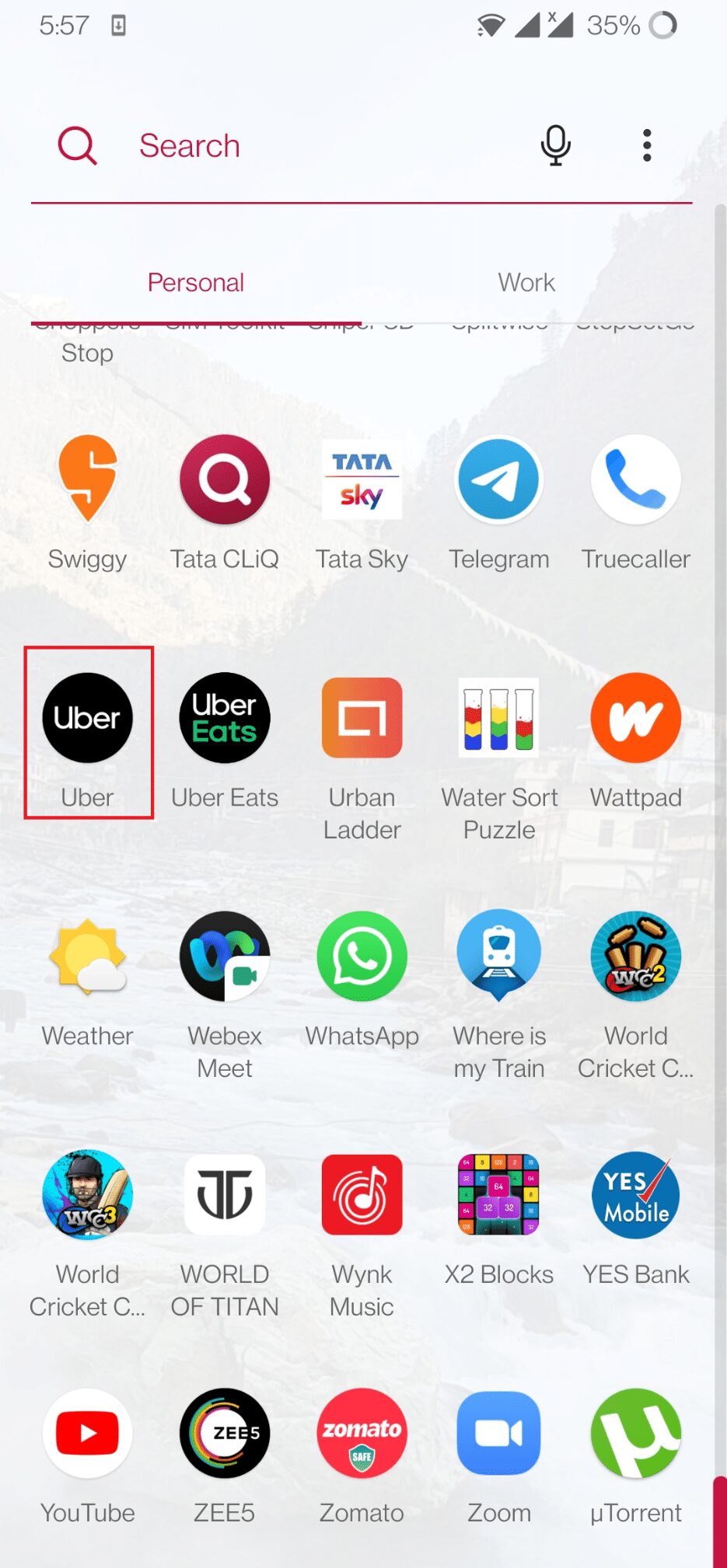
2. Toque el ícono de Perfil presente en la esquina superior izquierda.
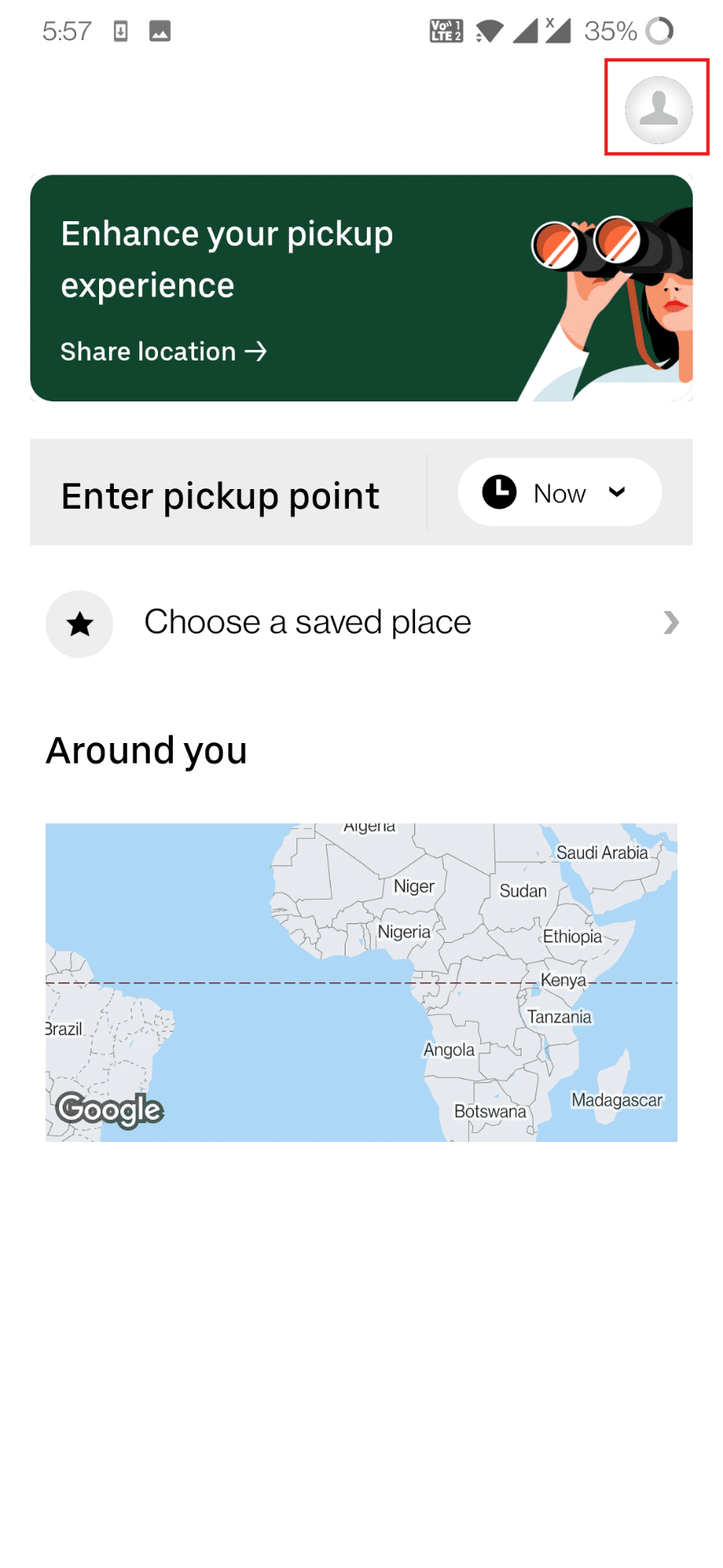
3. Toque la opción Configuración.
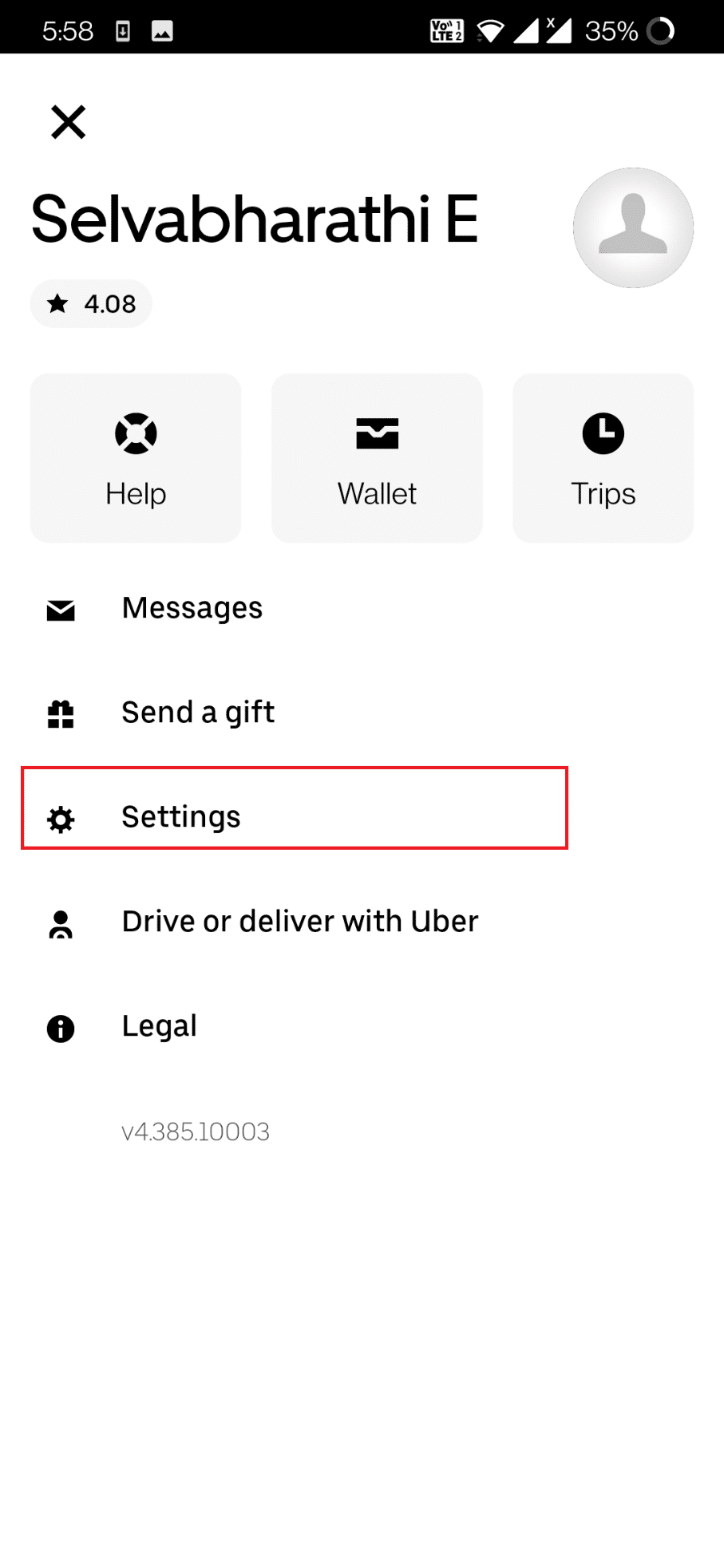
4. Deslícese hacia abajo y toque la opción Privacidad en Configuración de la cuenta.
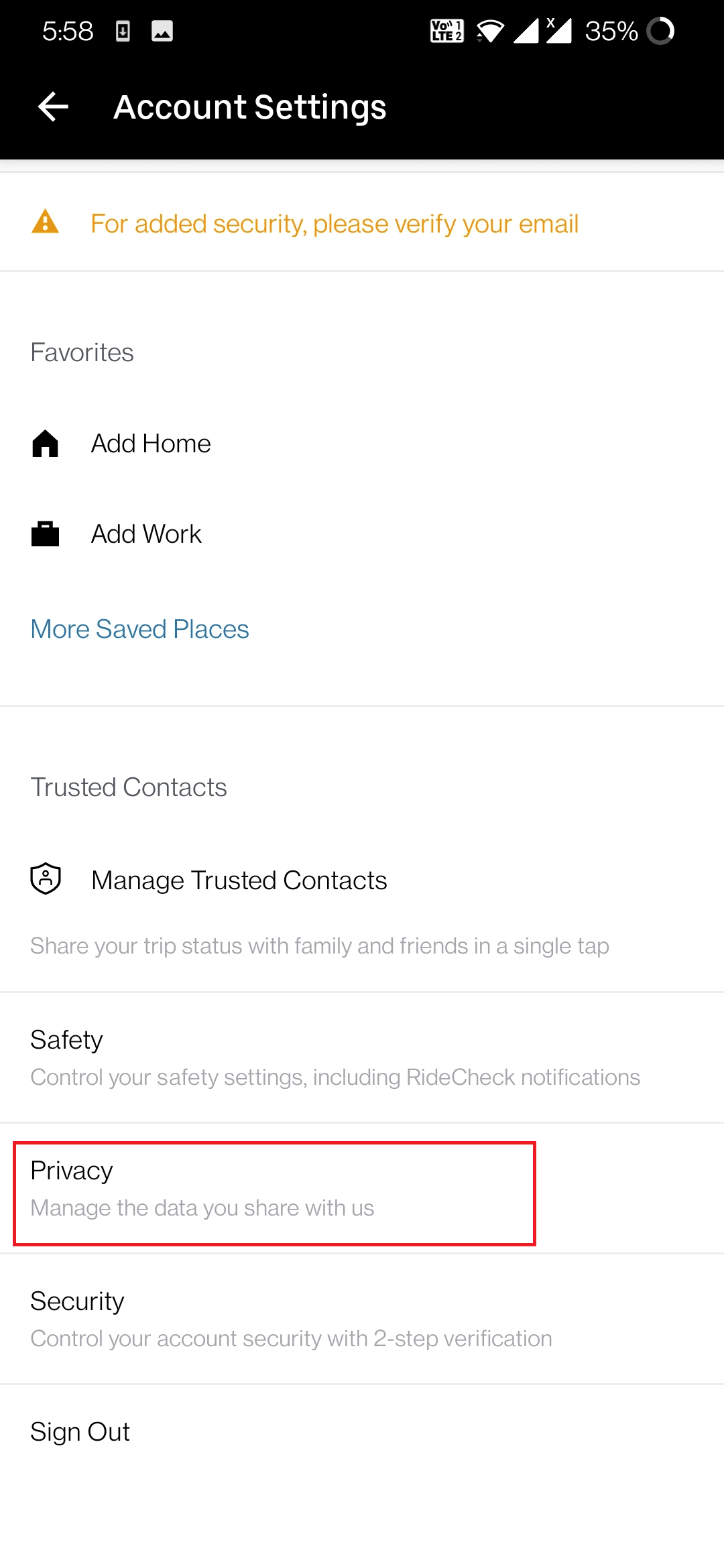
5. Toque Eliminar su cuenta presente en la parte inferior de la pantalla de la aplicación.
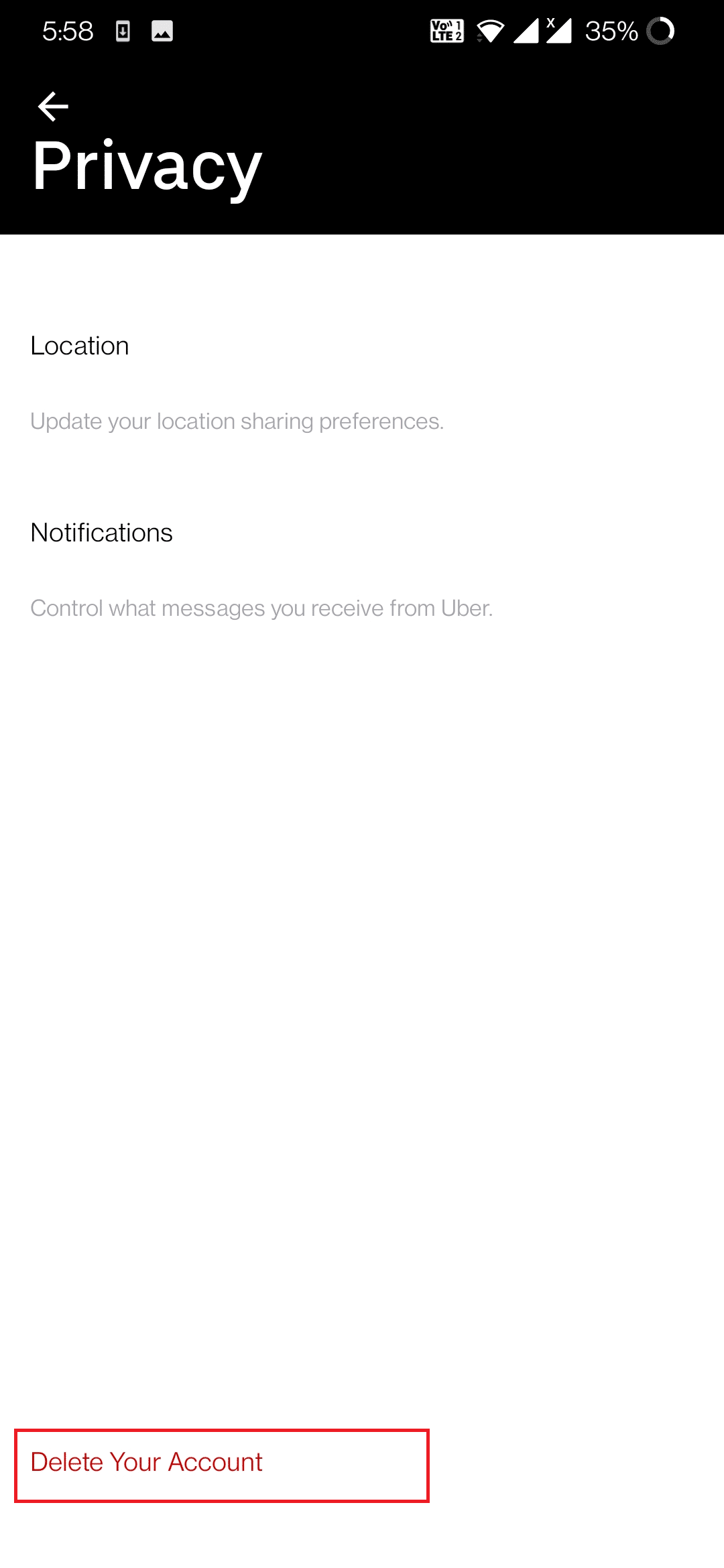
6. Inicie sesión en su cuenta de Uber con correo electrónico y toque Siguiente.
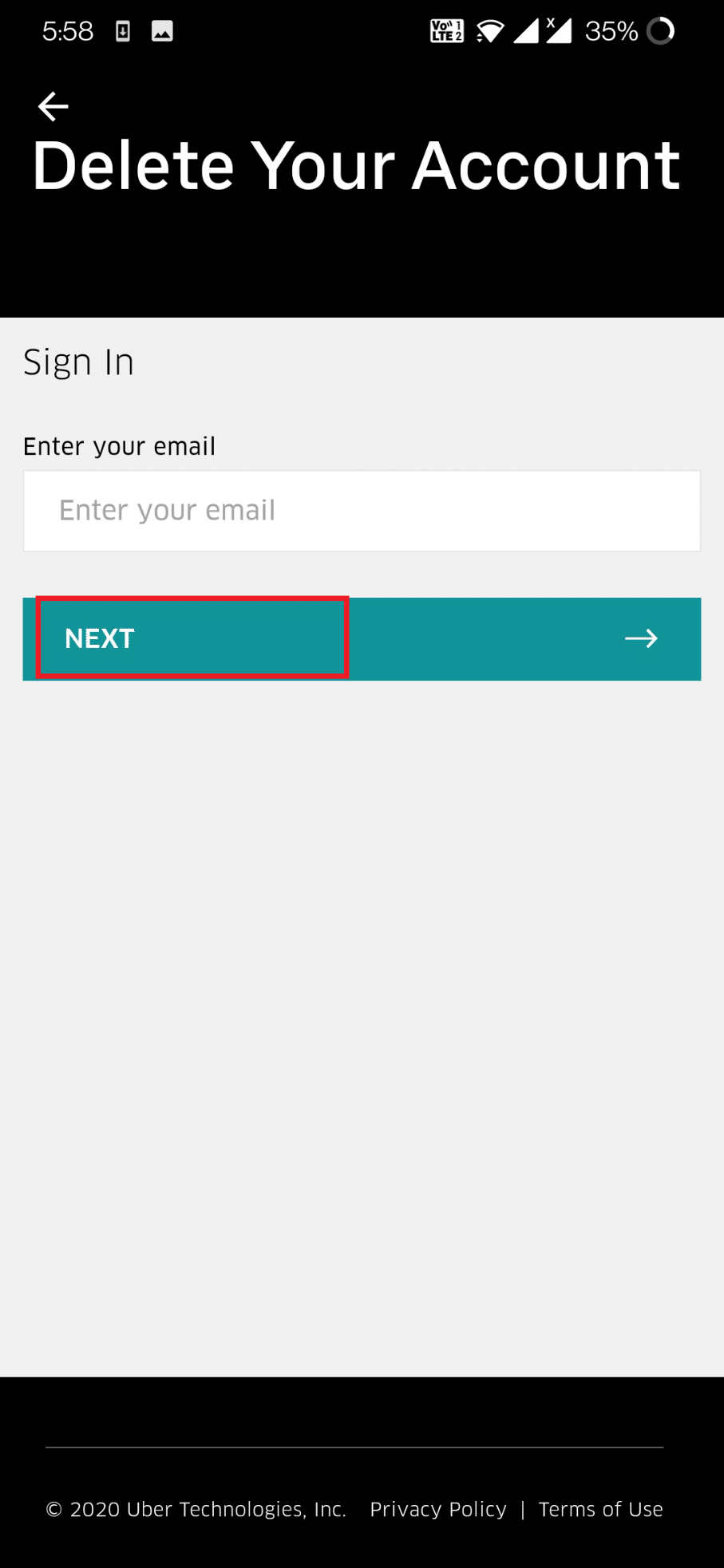
7. Ingrese el código de cuatro dígitos recibido por mensaje de texto o llame al cuadro Código de verificación y toque el botón Verificar.
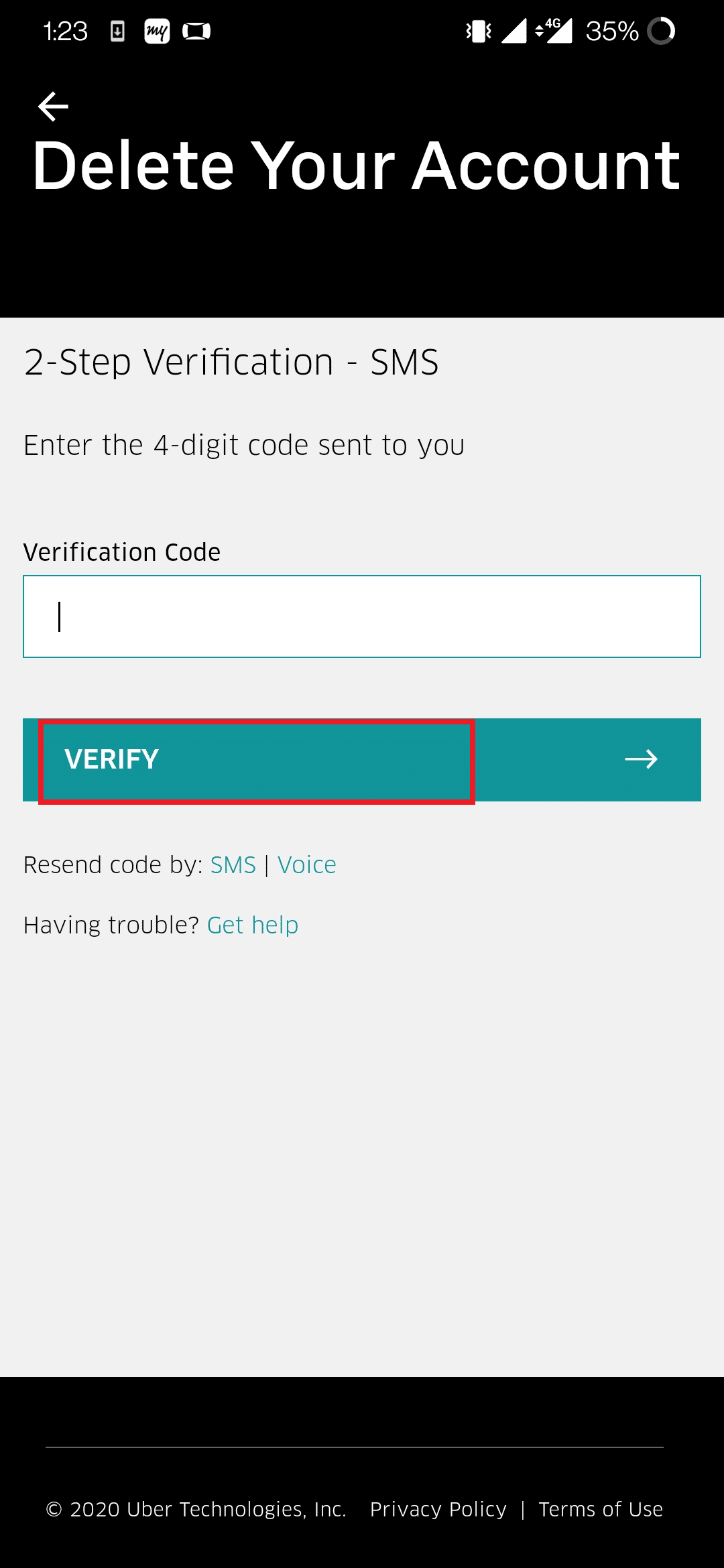
8. Deslice hacia abajo y toque el botón Continuar en la página inferior.
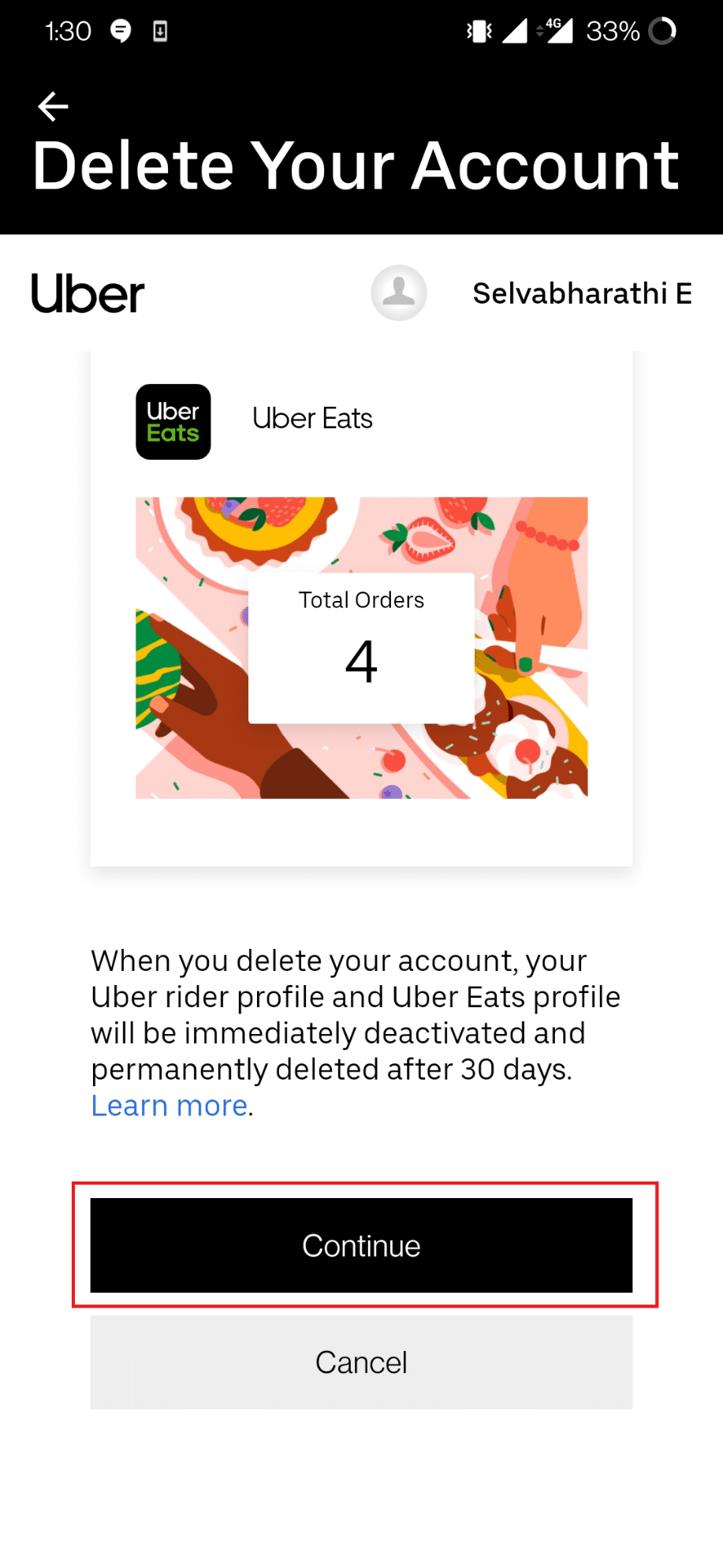
9. Elija el motivo para eliminar su cuenta de Uber.
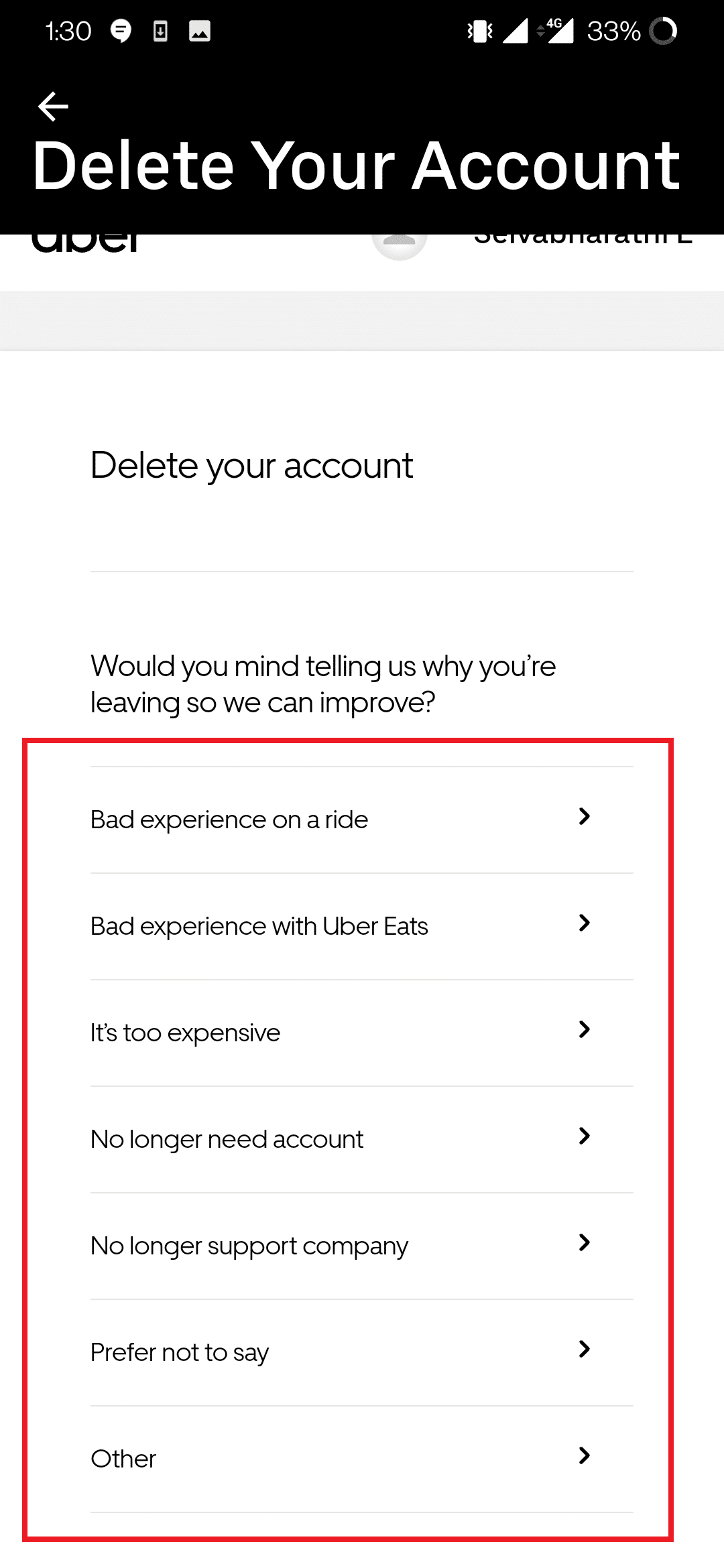
10. Finalmente, toque el botón Eliminar cuenta para confirmar la eliminación de la cuenta.
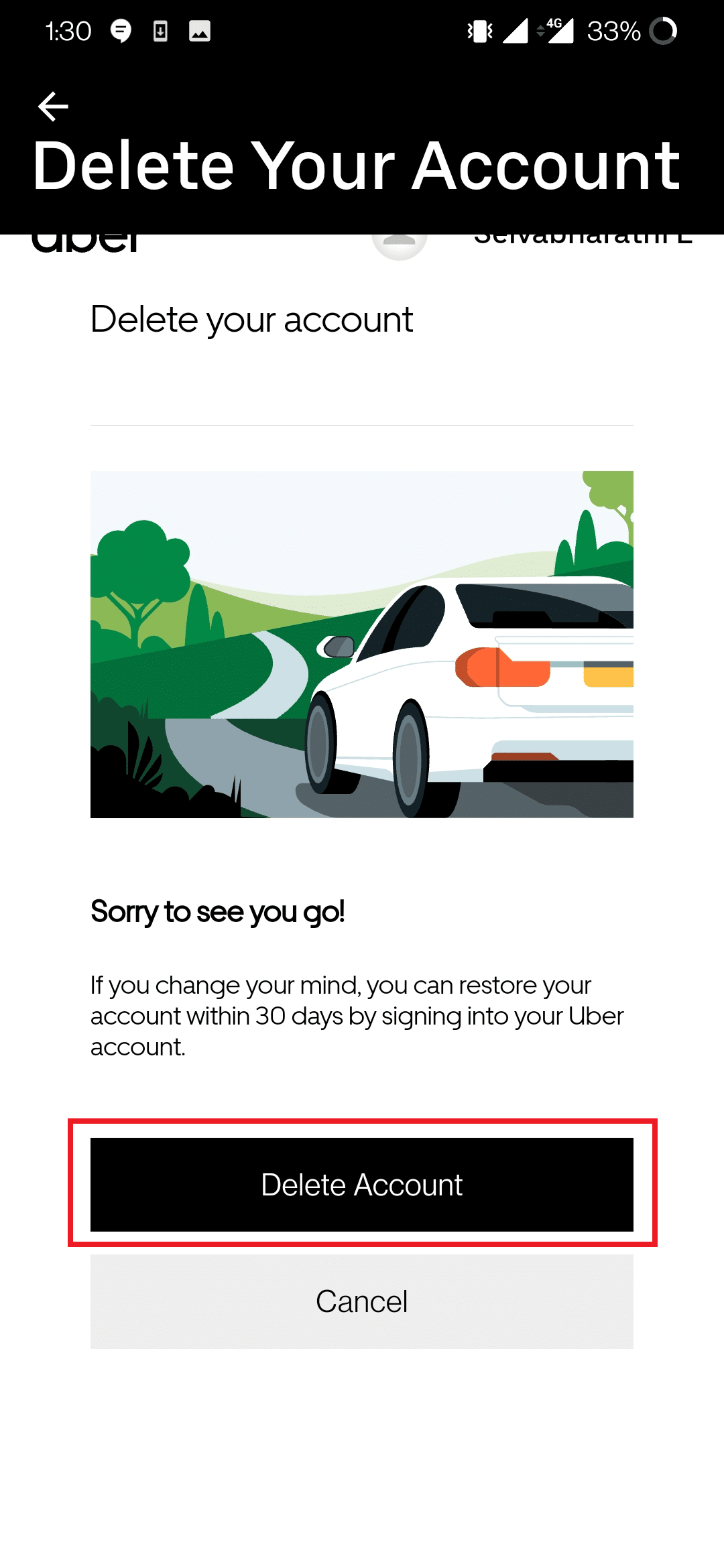
Nota: Una vez que finalice el proceso de eliminación de la cuenta, se cerrará la sesión de su cuenta de Uber y se desactivará temporalmente durante 30 días.
Opción II: En Windows
También puede eliminar su cuenta de Uber a través del navegador web de Internet de una computadora de escritorio o una computadora portátil. Para saber cómo eliminar su cuenta de Uber Eats en la computadora, siga los pasos que se detallan a continuación.
Nota: Hemos utilizado Google Chrome para el navegador web. En su lugar, puede utilizar otros navegadores web.
1. Presione la tecla de Windows, escriba Chrome y haga clic en Abrir.
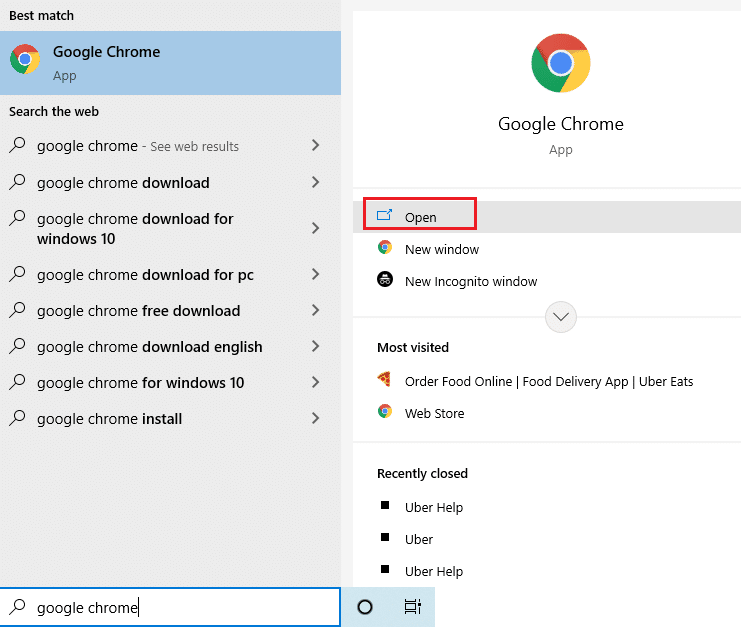
2. Navegue a la Página de cierre de cuenta de Uber. Ingrese la dirección de correo electrónico de su cuenta de Uber y haga clic en SIGUIENTE para continuar.
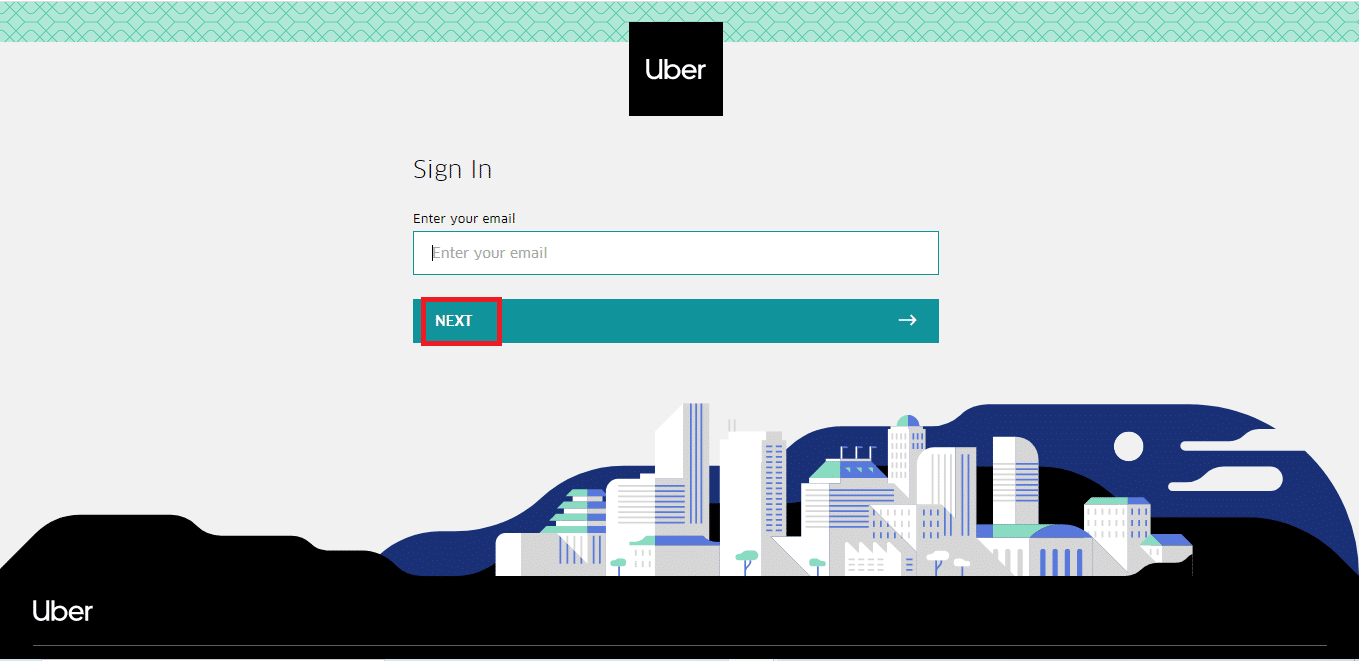
3. Ingrese su contraseña y seleccione SIGUIENTE.
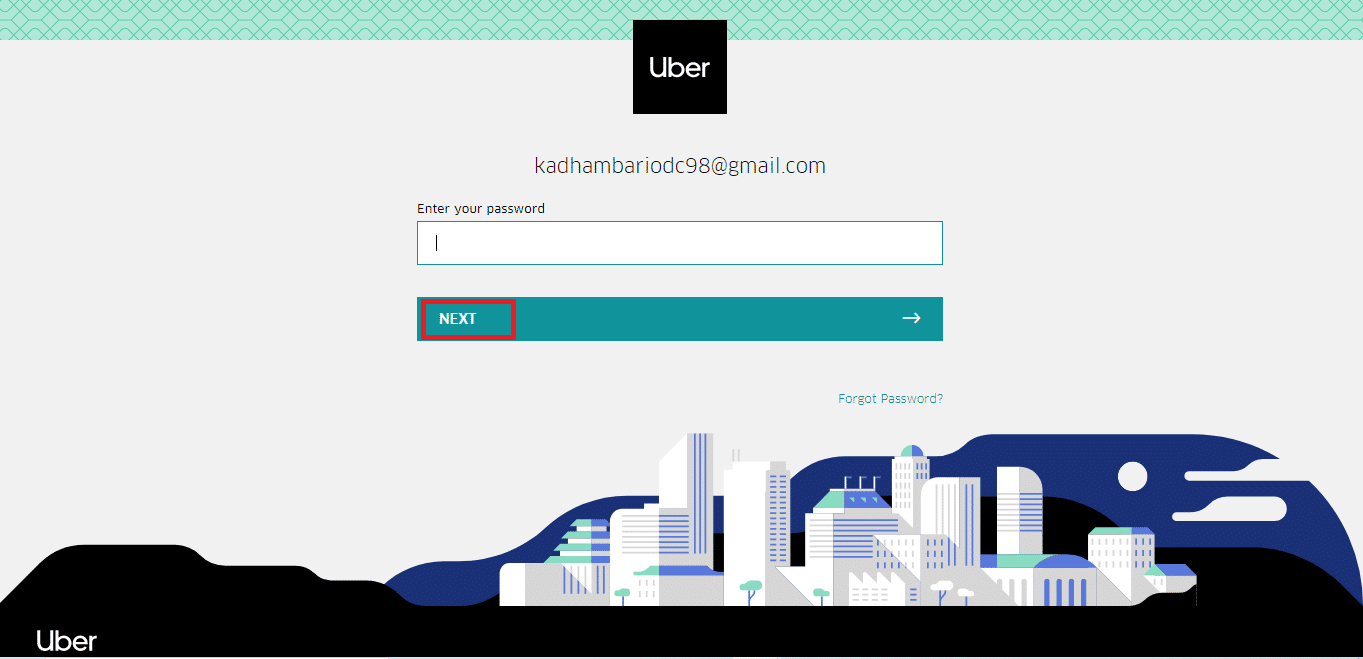
4. Ingrese el código de cuatro dígitos recibido por mensaje de texto o llame al cuadro Código de verificación y haga clic en el botón VERIFICAR.
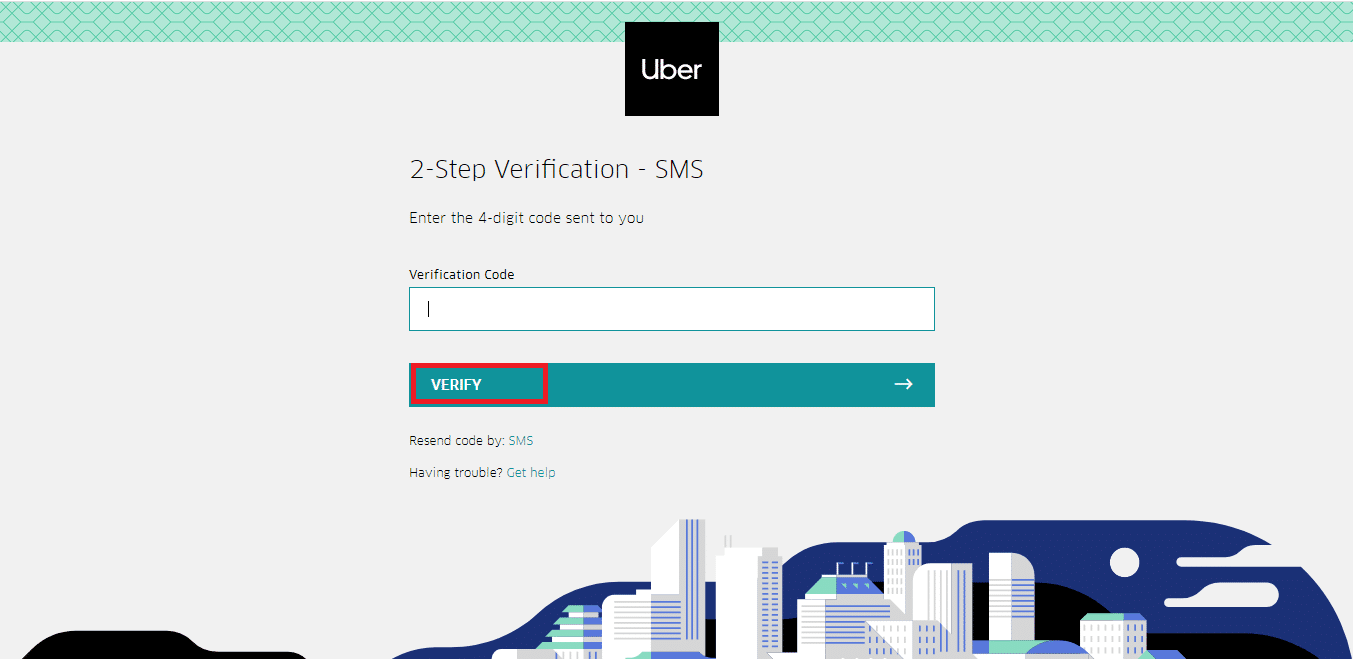
5. Seleccione Continuar para procesar la eliminación de la cuenta.
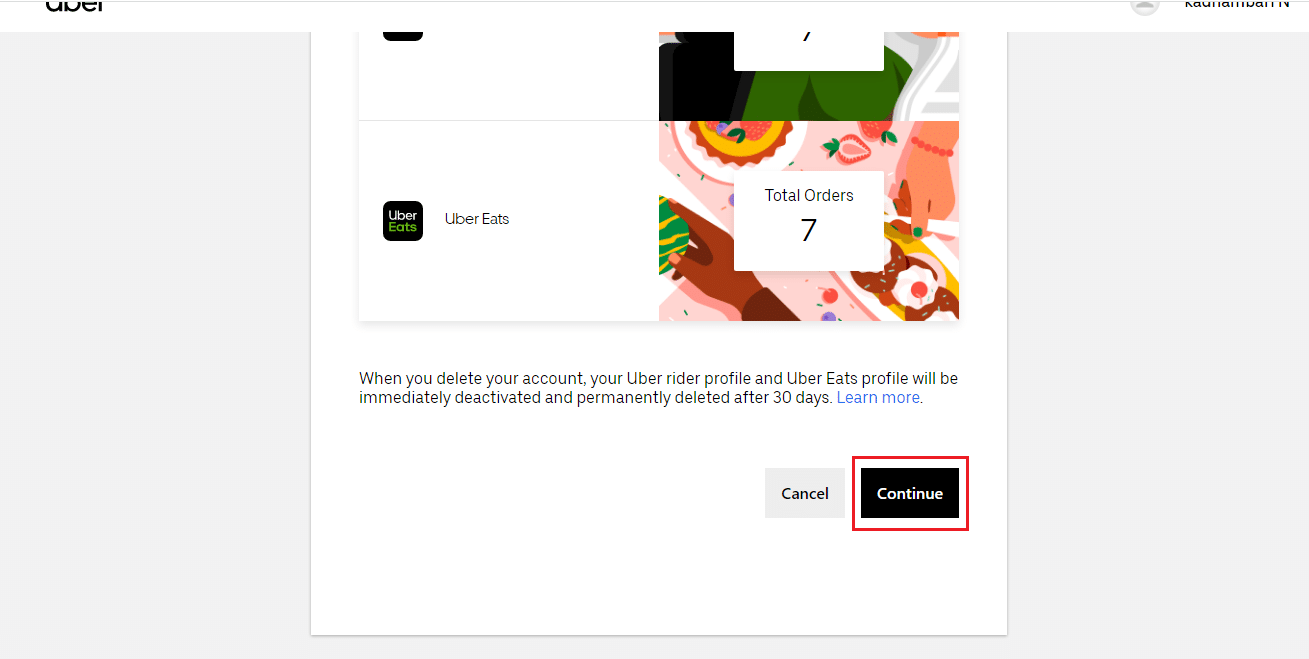
6. Elige un motivo para salir y haz clic en él.
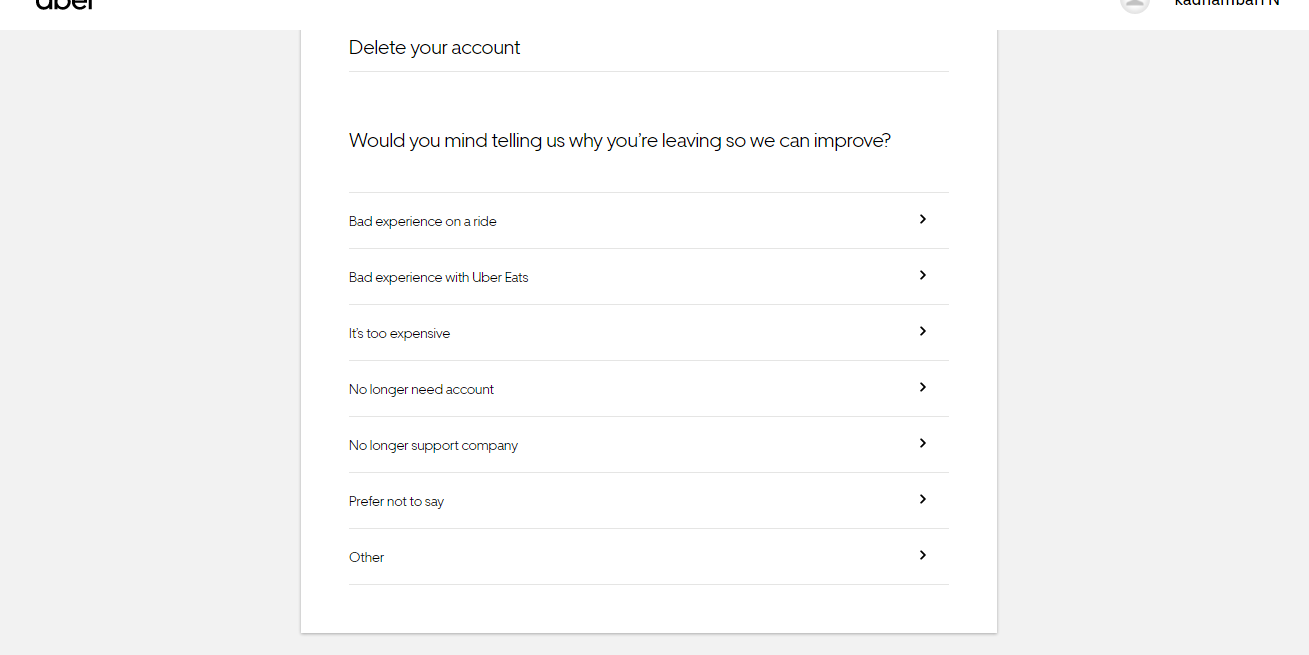
7. Haga clic en el botón Eliminar cuenta para eliminar su cuenta de Uber.
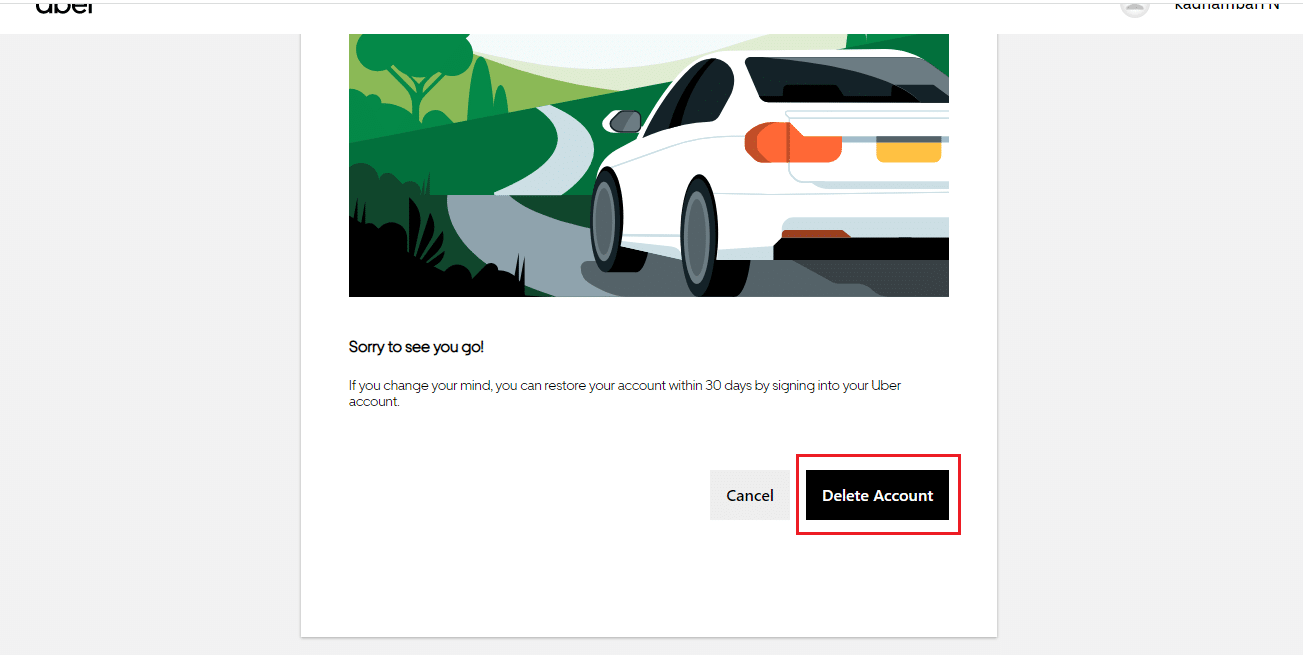
Una vez que haya presentado la solicitud de cierre de la cuenta de Uber, la cuenta de uber solo se desactivará. La desactivación permanece hasta 30 días y, mientras tanto, si cambia de opinión, puede reactivarla iniciando sesión con credenciales antiguas a través de la aplicación Uber en su teléfono móvil. Una vez que inicie sesión, no es necesario que haga nada más, ya que la cuenta de Uber será la misma que antes con todos los viajes, entregas e información de contenido anteriores.
Después de 30 días, la cuenta se eliminará de forma permanente y perderá todos los códigos de promoción, cupones, incentivos, créditos no utilizados o recompensas. Por lo tanto, piense de nuevo y reactive dentro del tiempo de desactivación estipulado antes de perderlo todo.
Preguntas frecuentes (FAQ)
Q1. ¿Es posible eliminar solo la cuenta de Uber Eats?
Respuesta Desafortunadamente no, no es posible eliminar solo la cuenta de Uber Eats. Esto se debe a que sus cuentas de Uber Eats y Uber son iguales. Si se elimina uno, el otro también se elimina automáticamente.
Q2. ¿Cómo se puede recuperar la cuenta de Uber después de 30 días?
Respuesta No puede recuperar la cuenta de Uber después de perder el período de gracia de 30 días otorgado para la reactivación. Debes abrir una cuenta de Uber o Uber Eats recientemente.
Q3. ¿Se pueden tener más de dos cuentas de Uber Eats?
Respuesta Sí, puedes tener más cuentas con diferentes números de teléfono. Pero no se recomienda debido a problemas de seguridad.
Q4. ¿Cómo contactar al equipo de soporte de Uber?
Respuesta Si necesita algún tipo de ayuda, puede comunicarse con Uber a través de un tweet en su cuenta de Twitter, quejarse o dar su opinión sobre su aplicación Uber Eats, llamar al servicio de atención al cliente de Uber Eats (800) 253-6882 o enviar un correo a [email protected]
***
Esperamos que encuentre útil este artículo sobre cómo eliminar una cuenta de Uber Eats. Háganos saber lo que quiere aprender a continuación. No dude en comunicarse con nosotros con sus consultas y sugerencias a través de la sección de comentarios a continuación.
